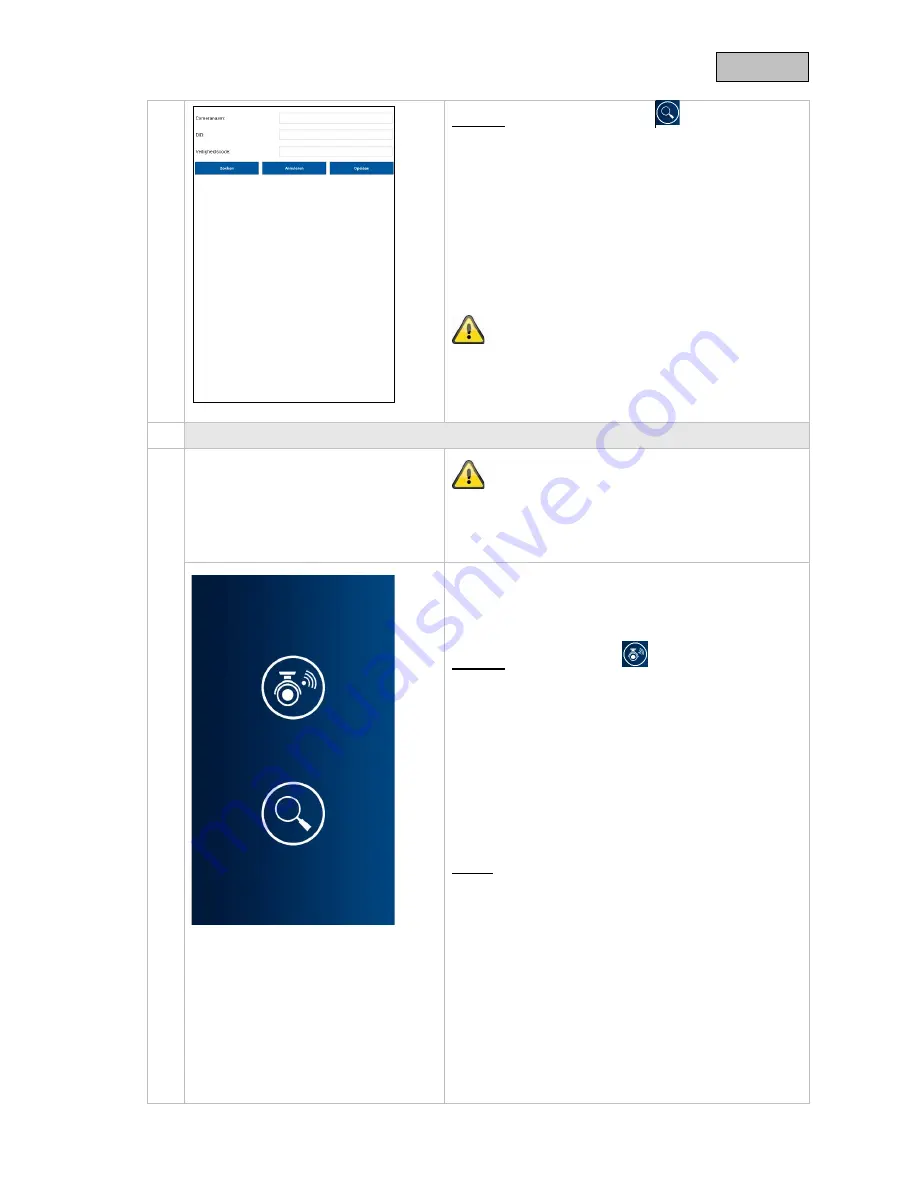
Nederlands
Optie 2:
(draadgebonden setup)
Geef uw camera een herkenbare naam.
Klik voor een automatische registratie van de DID op
“Zoeken”.
De DID van de camera die via de netwerkkabel is
aangesloten op de router wordt nu weergegeven.
Selecteer de DID om deze over te nemen. U kunt de
DID ook handmatig invoeren.
Voer daarna de veiligheidscode (standaard: “123456”)
in en voeg de camera toe door op “opslaan” te klikken.
De camera is nu lokaal in uw netwerk bereikbaar. Om
de camera met een WLAN-netwerk te verbinden, gaat u
naar het menupunt
⑫
.
③
Setup – Android-app
U dient er rekening mee te houden dat de setup van de
Android-app anders is dan die van de iOS-app. Als u in
bezit bent van een iOS-toestel, gaat u door met de
setup onder
②
.
Start de app op uw smartphone of tablet en klik op
“Nieuwe camera toevoegen”.
Kies daarna de setupwijze.
Optie 1:
(draadloze setup)
De app zoekt naar een beschikbaar HD-XXXXXX-
netwerk dat door de camera wordt uitgezonden en
verbindt uw smartphone automatisch met dit netwerk.
Bij een handmatige verbinding met het HD-XXXXX-
netwerk gebruikt u het WLAN-wachtwoord “12345678”.
Als het zoeken resultaat heeft opgeleverd, klikt u op
“Live-weergave”.
De app vraagt u nu om het verbindingstype van de
camera te kiezen.
WLAN
Kies in het drop-down menu uw WLAN-netwerk, voer
uw WLAN-sleutel in en klik op “OK”.
Wacht 90 seconden totdat de camera opnieuw opstart
en verbinding maakt met uw WLAN-netwerk. Zorg
ervoor dat uw mobiel randapparaat weer een
verbinding maakt met uw WLAN-netwerk.
90
















































